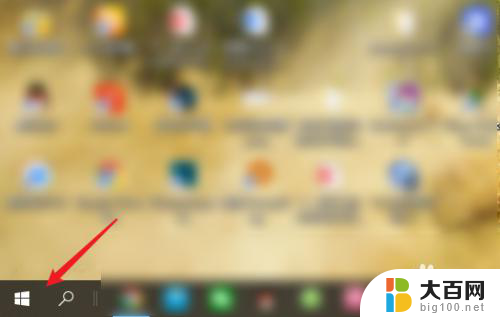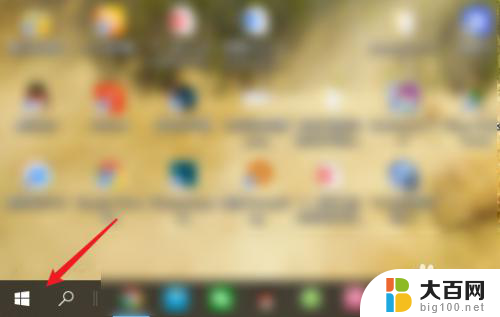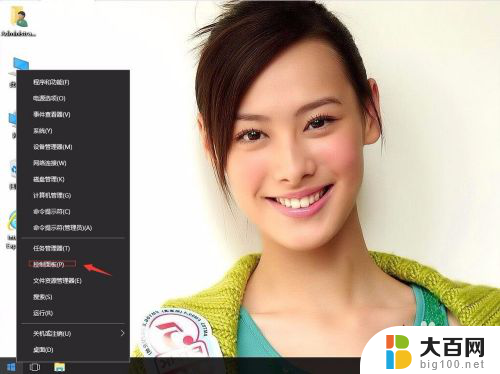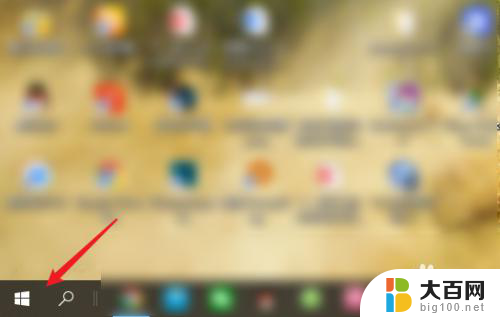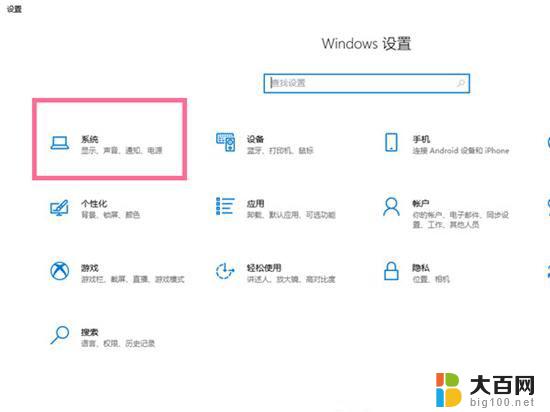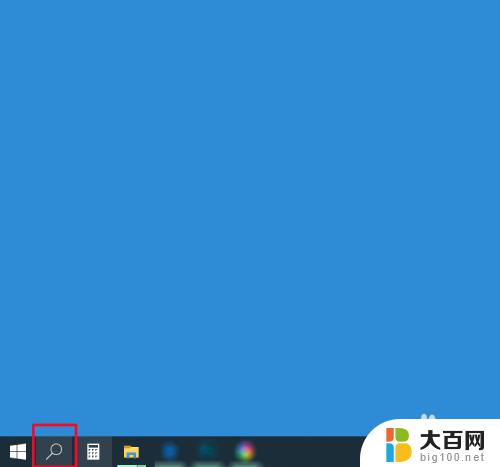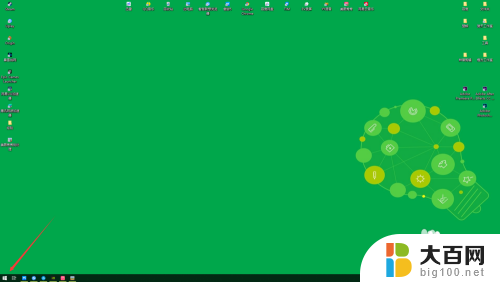笔记本屏幕自动熄灭怎么设置 如何在Win10电脑上设置自动熄屏功能
更新时间:2023-12-05 15:58:11作者:xiaoliu
在现代社会中电脑已经成为人们生活和工作中不可或缺的工具,长时间使用电脑不仅会对眼睛造成一定的伤害,还会耗费大量的电能。为了解决这个问题,很多人开始关注如何设置电脑的自动熄屏功能。特别是在使用Windows 10操作系统的电脑上,如何设置自动熄屏功能成为了一个备受关注的话题。在本文中我们将探讨笔记本屏幕自动熄灭的设置方法,以及在Win10电脑上如何设置自动熄屏功能。
具体方法:
1.点击电脑桌面左下角的Win图标。
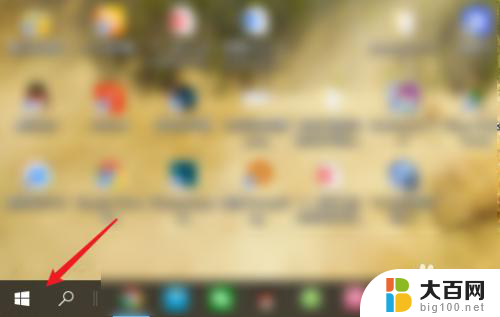
2.选择【设置】。
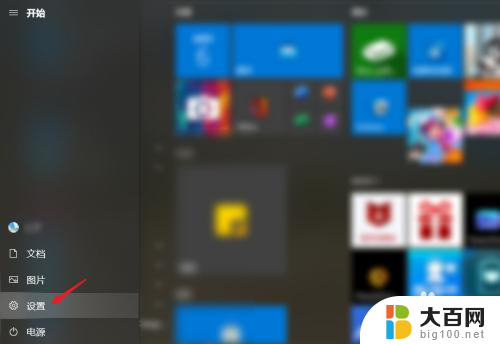
3.点击【系统】。
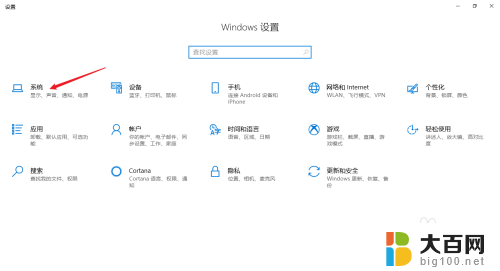
4.点击【电源和睡眠】。
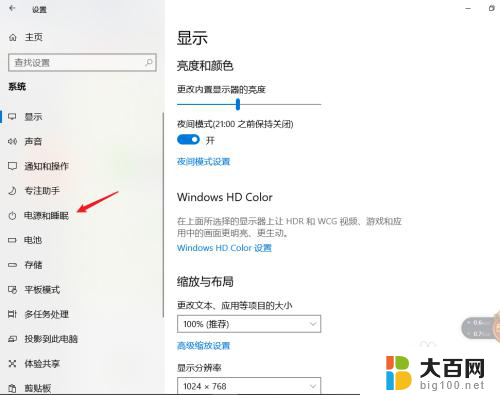
5.在屏幕下方设置没有操作电脑的情况下,连接电源时和没有连接电源时的熄屏时间即可。
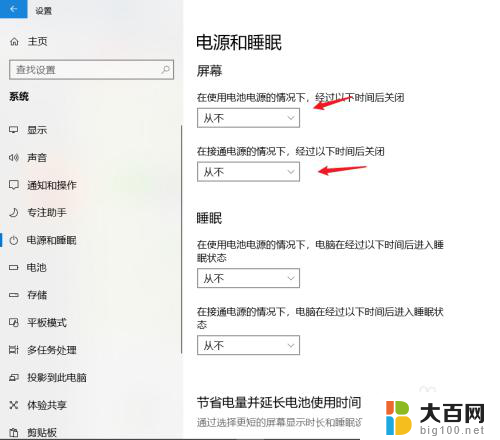
以上就是笔记本屏幕自动熄灭的设置方法,如果你遇到这个问题,可以尝试按照以上方法解决,希望对大家有所帮助。